win11切换语言的方法 win11怎么设置系统语言
更新时间:2023-07-20 14:23:20作者:zheng
我们可以将win11电脑的系统语言随意更换为其他语言,也可以在刚安装win11操作系统之后没有选择语言时设置系统语言为中文,有些用户就在安装win11操作系统的时候忘记选择语言了,想要将语言设置为中文,今天小编就教大家win11切换语言的方法,如果你刚好遇到这个问题,跟着小编一起来操作吧。
推荐下载:win11镜像下载
方法如下:
1、点击任务栏中的开始菜单,再找到右上角的“设置”。
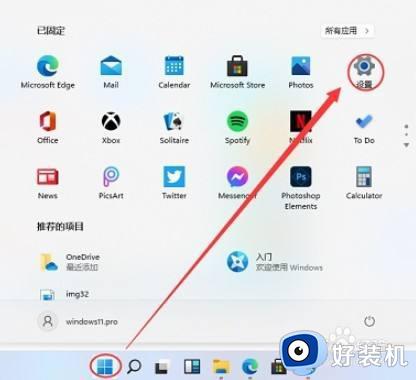
2、打开设置后,在其中找到并点击“time&language”
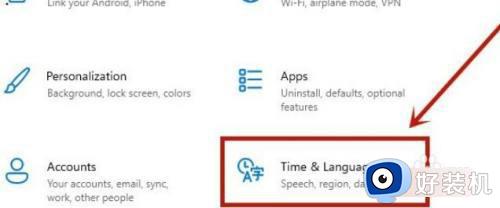
3、接着选中左边栏目中的“Language”,然后单击右侧的“Add a language”
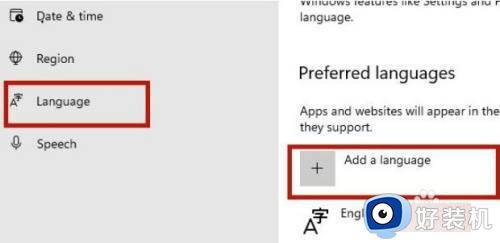
4、在语言选择列表中选择我们想要更换为的新语言。
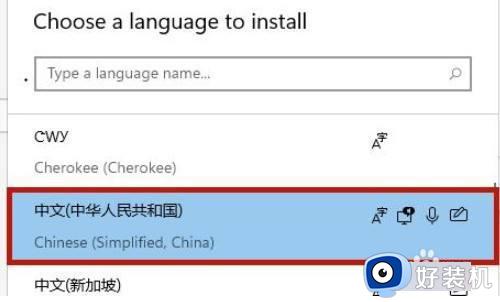
5、然选择完成后勾选图示的所有选项,也可以只勾选标出的选项,不过推荐全部勾选,勾选完成后点击下方“install”。
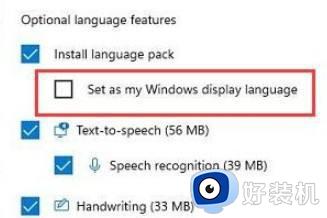
6、更换语言需要重启系统,我们可以在弹出如下提示框是点击“Yes”自动重启即可。
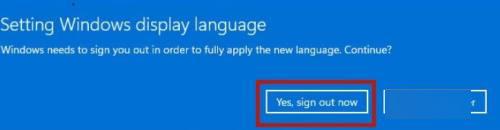
win11切换语言的方法就为大家介绍到这里了。若是你也遇到同样情况的话,不妨参考本教程操作看看!
win11切换语言的方法 win11怎么设置系统语言相关教程
- win11输入法隐藏怎么设置 win11输入法隐藏语言栏设置方法
- win11家庭中文版强制换语言的方法 win11家庭版如何更换系统语言
- win11中文语言包安装失败怎么办 win11中文语言包下载失败处理方法
- win11怎么锁定输入法语言顺序 win11更改默认输入法顺序设置方法
- windows11语言设置在哪里 设置win11系统语言的操作方法
- win11设置语言中文的方法 win11怎么设置中文语言
- win11语言设置成中文方法 win11系统语言怎么改成中文
- win11设置语言为中文的方法 win11怎么设置为中文
- win11隐藏输入法语言栏怎么设置 win11输入法语言栏如何隐藏
- win11变成中文版的教程 win11如何切换成中文版
- win11家庭版右键怎么直接打开所有选项的方法 win11家庭版右键如何显示所有选项
- win11家庭版右键没有bitlocker怎么办 win11家庭版找不到bitlocker如何处理
- win11家庭版任务栏怎么透明 win11家庭版任务栏设置成透明的步骤
- win11家庭版无法访问u盘怎么回事 win11家庭版u盘拒绝访问怎么解决
- win11自动输入密码登录设置方法 win11怎样设置开机自动输入密登陆
- win11界面乱跳怎么办 win11界面跳屏如何处理
win11教程推荐
- 1 win11安装ie浏览器的方法 win11如何安装IE浏览器
- 2 win11截图怎么操作 win11截图的几种方法
- 3 win11桌面字体颜色怎么改 win11如何更换字体颜色
- 4 电脑怎么取消更新win11系统 电脑如何取消更新系统win11
- 5 win10鼠标光标不见了怎么找回 win10鼠标光标不见了的解决方法
- 6 win11找不到用户组怎么办 win11电脑里找不到用户和组处理方法
- 7 更新win11系统后进不了桌面怎么办 win11更新后进不去系统处理方法
- 8 win11桌面刷新不流畅解决方法 win11桌面刷新很卡怎么办
- 9 win11更改为管理员账户的步骤 win11怎么切换为管理员
- 10 win11桌面卡顿掉帧怎么办 win11桌面卡住不动解决方法
